作者:疯狂学习GIS
本文介绍在Windows电脑中,将D盘的部分空间分给C盘的方法。
最近,发现电脑中C盘的空间剩余不多了;而D盘由于当初分盘时划分的空间过多,导致其剩余空间很大且大概率以后都不会用上D盘中这些多余的空间了。因此,希望将D盘中部分剩余空间划分给C盘,这里就介绍一下具体的方法。此外,如果需要将电脑中相邻2个盘直接合并,则可以参考文章如何将Windows电脑上不同的盘加以合并?
为了实现上述这个需求,我们就需要首先将D盘划分为2部分;同时,因为Windows电脑自带的磁盘管理只能合并相邻的存储空间,所以需要将D盘原有的文件迁移到新划分出来的那个部分中,然后将剩余的这个部分与C盘合并。
首先,我们在左下角的开始菜单处右键,选择“磁盘管理”,如下图所示。
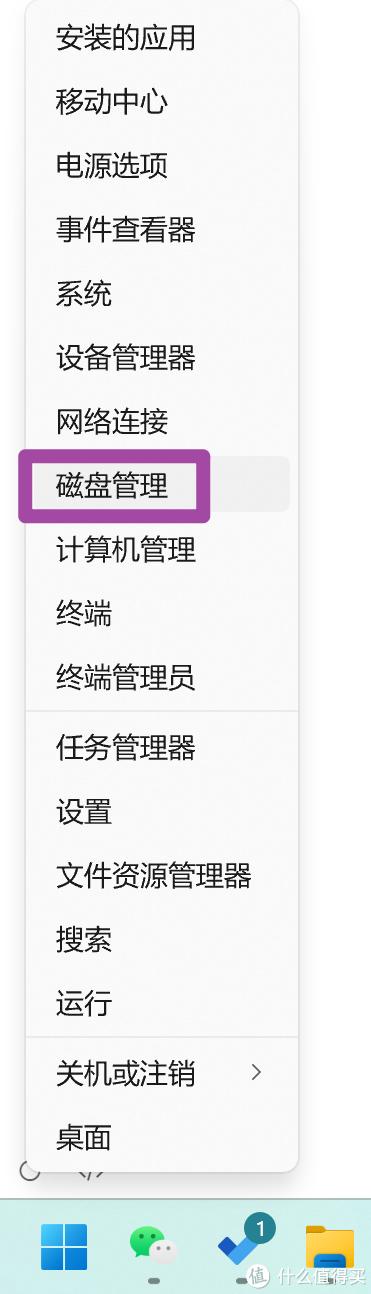
随后,我们需要首先将D盘划分为2个部分。其中,新划分出来的部分作为合并后D盘的空间,而除去这个新划分出来的部分,剩余部分都将变为C盘;同时,很显然这个新划分出来的部分,肯定是要比当前D盘已有文件的大小要大的——如果大家D盘此时文件大小占用已经超过D盘一半的大小了,那么就需要将D盘的文件迁移到电脑的其他盘中,或者是外接的移动硬盘中。
在D盘中右键,选择“压缩卷”,如下图所示。
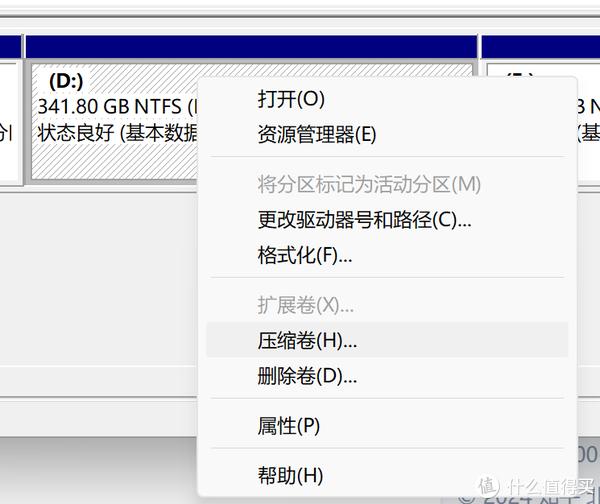
在本文中,我只需要保证合并后的新的D盘有150 GB的大小就够了。所以,在弹出的窗口中,我们在“输入压缩空间量”一栏中,输入对应的大小即可(注意这个大小的单位是MB,也就是GB的大小乘上1024后的数据);如下图所示。
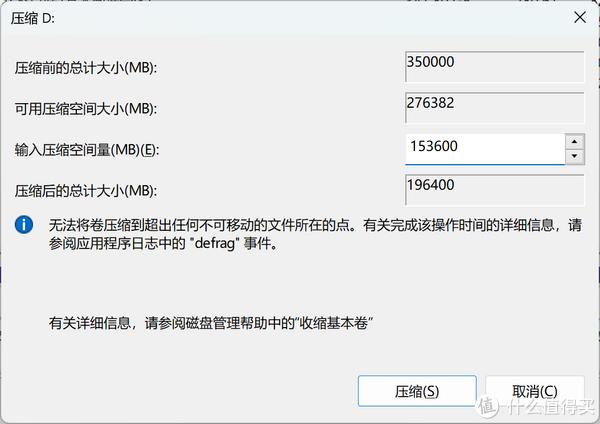
随后,完成压缩,并在新得到的150 GB空间上右键,选择“新建简单卷”;如下图所示。

其中,将“简单卷大小”设置为最大值,如下图所示。
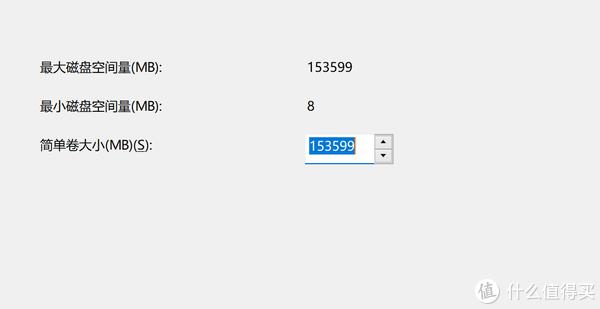
然后,为其任意分配一个驱动器号,只要保证这个驱动器号在电脑中不存在即可。我这里就选择F,如下图所示。
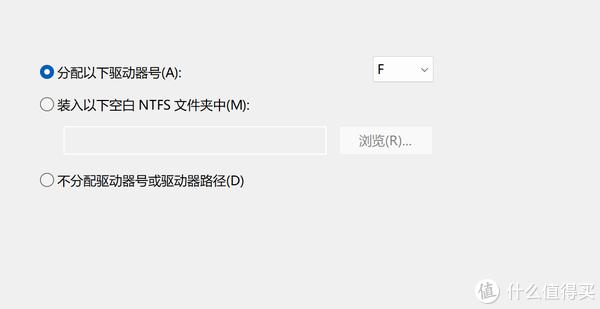
完成新建后,得到如下所示的结果;可以看到,已经将150 GB大小的盘设置为了F盘,而D盘只剩下191.80 GB了。

接下来,在资源管理器中,也可以看到F盘已经存在,而D盘已经变小。
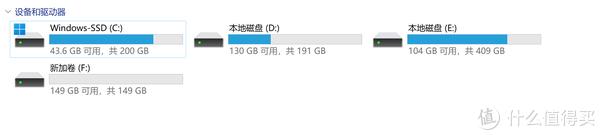
随后,将D盘中的所有文件,剪切到F盘;如下图所示。如果大家的D盘主要放的是软件,那么可以此时将电脑中所有不用的软件关闭。
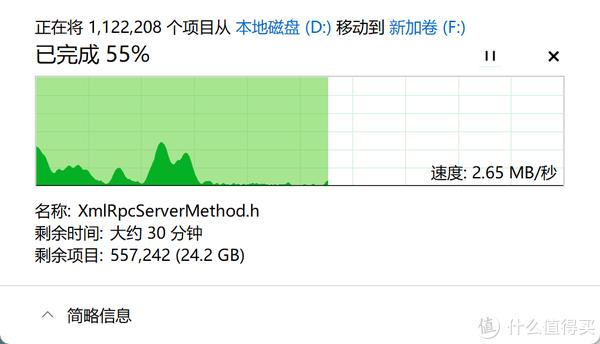
等待剪切完毕后,或许可能会有一些文件因为被占用,导致无法剪切;对于这些文件,我们就通过复制的方法,将其从D盘复制到F盘。
随后,再次进入“磁盘管理”,在D盘上右键并选择“删除卷”;如下图所示。
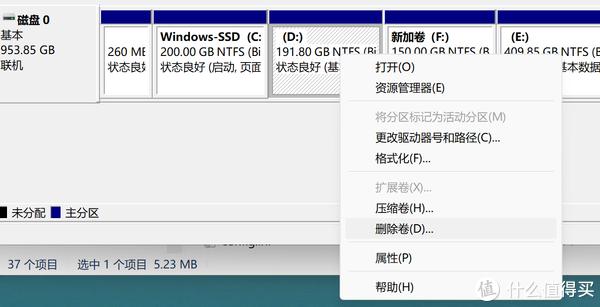
随后,在C盘上右键,选择“拓展卷”;如下图所示。
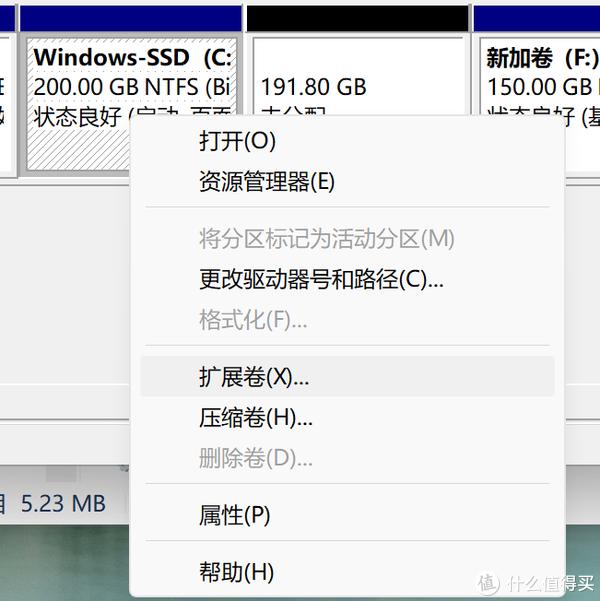
拓展过程中,有一个选择大小的页面,其中选择最大值即可。
完成上述操作后,再在F盘上右键,选择“更改驱动器号和路径”;如下图所示。
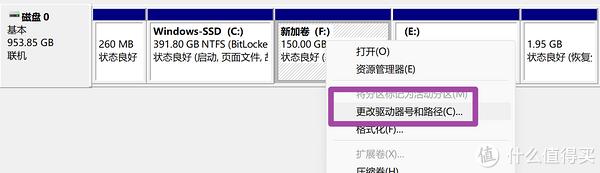
在弹出的窗口中,选择“更改”,如下图所示。
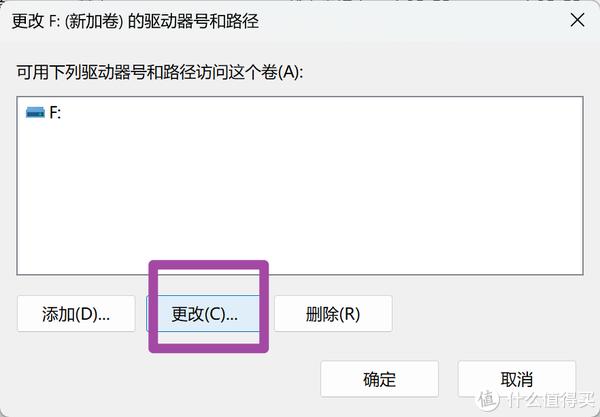 随后,将其更改为D盘即可;如下图所示。
随后,将其更改为D盘即可;如下图所示。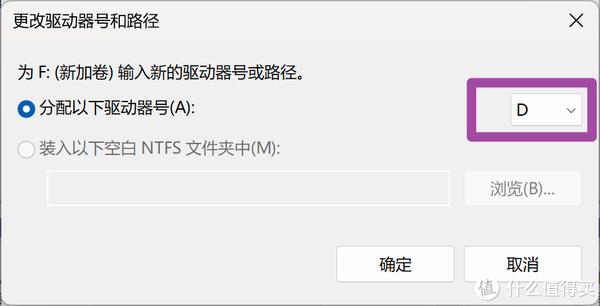
此时,在资源管理器中可以看到,C盘已经扩大,D盘也相应变小。

至此,大功告成。

4000520066 欢迎批评指正
All Rights Reserved 新浪公司 版权所有

